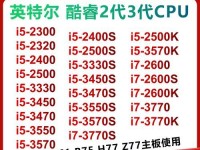笔记本电脑作为现代人生活中必不可少的工具之一,拥有丰富的功能和便捷的携带性。然而,有时我们可能会遇到笔记本电脑没有外放声音的问题。本文将就这一现象进行探究,并提供解决方法。

硬件问题导致无声
1.声卡故障:声卡是笔记本电脑中控制音频输入输出的重要组件,如果声卡损坏或驱动程序失效,就会导致无法发出声音。
2.外放器故障:外放器是产生声音的核心部件,如果其损坏或线路接触不良,就会导致无法正常播放声音。
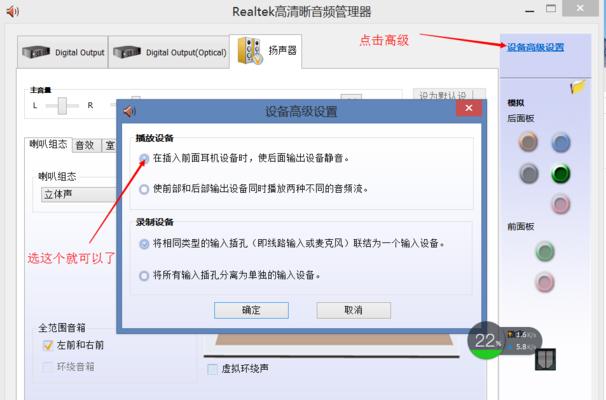
软件设置导致无声
1.音量设置问题:有时候,我们可能会因为调整音量而不小心将其设置为静音状态或过低的音量,从而导致听不到外放声音。
2.静音快捷键开启:有些笔记本电脑上配置有静音快捷键,如果不慎按下该键,就会关闭外放声音。
驱动程序问题导致无声
1.驱动程序缺失:笔记本电脑的声卡驱动程序是实现声音输出的关键,如果驱动程序丢失或损坏,就会导致无法发出声音。
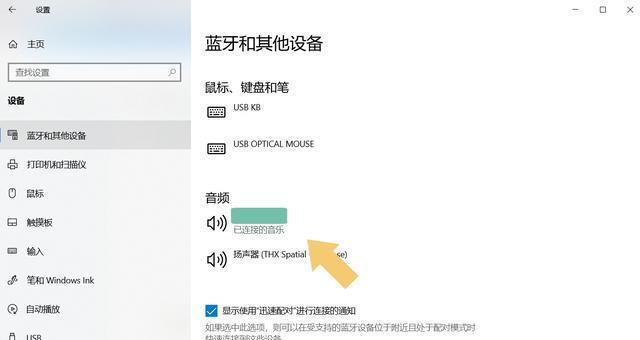
2.驱动程序更新问题:有时候,系统升级或驱动程序更新可能会导致与声音相关的驱动程序不兼容,从而影响到外放声音的正常播放。
操作系统设置导致无声
1.默认设备错误:在操作系统中,设置默认设备为其他音频输出接口,如耳机或HDMI,而非笔记本电脑的内置音频设备,就会导致外放声音无法输出。
2.通信软件设置问题:某些通信软件(如Skype)可能会独占声音设备,将音频输出引导到其他设备,导致无法通过笔记本电脑的外放器播放声音。
解决方法
1.检查硬件连接:确保外放器与笔记本电脑的连接正常,排除线路接触不良的可能。
2.调整音量设置:检查系统音量设置,并确保将音量调整到适当的水平。
3.检查驱动程序:进入设备管理器,确认声卡驱动程序是否正常工作,如有需要可以重新安装或更新驱动程序。
4.检查默认设备:在系统设置中,将默认设备设置为笔记本电脑的内置音频设备。
5.关闭静音快捷键:检查笔记本电脑是否存在静音快捷键,如有需要可以关闭或重新设置该功能。
6.检查通信软件设置:进入通信软件设置界面,确保音频输出设备选择正确。
笔记本电脑没有外放声音可能是由硬件故障、软件设置、驱动程序问题或操作系统设置等多种因素导致的。通过检查硬件连接、调整音量设置、检查驱动程序、检查默认设备和通信软件设置等方法,我们可以解决这一问题,让笔记本电脑重新发出悦耳的声音。